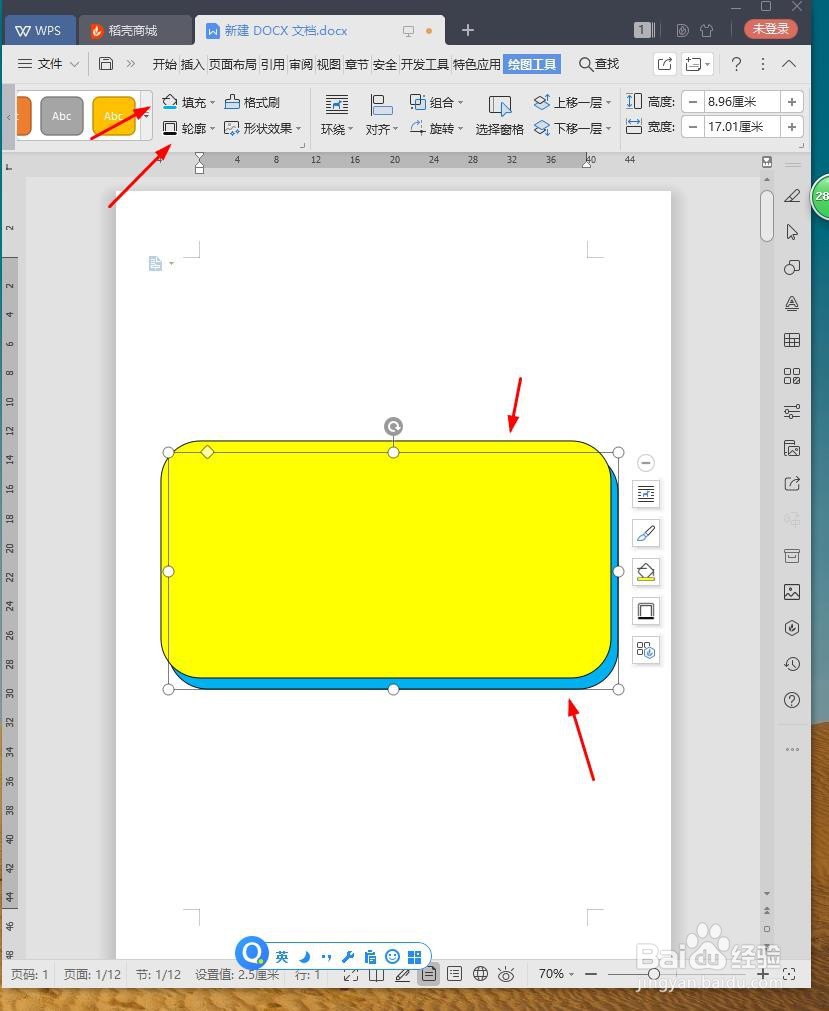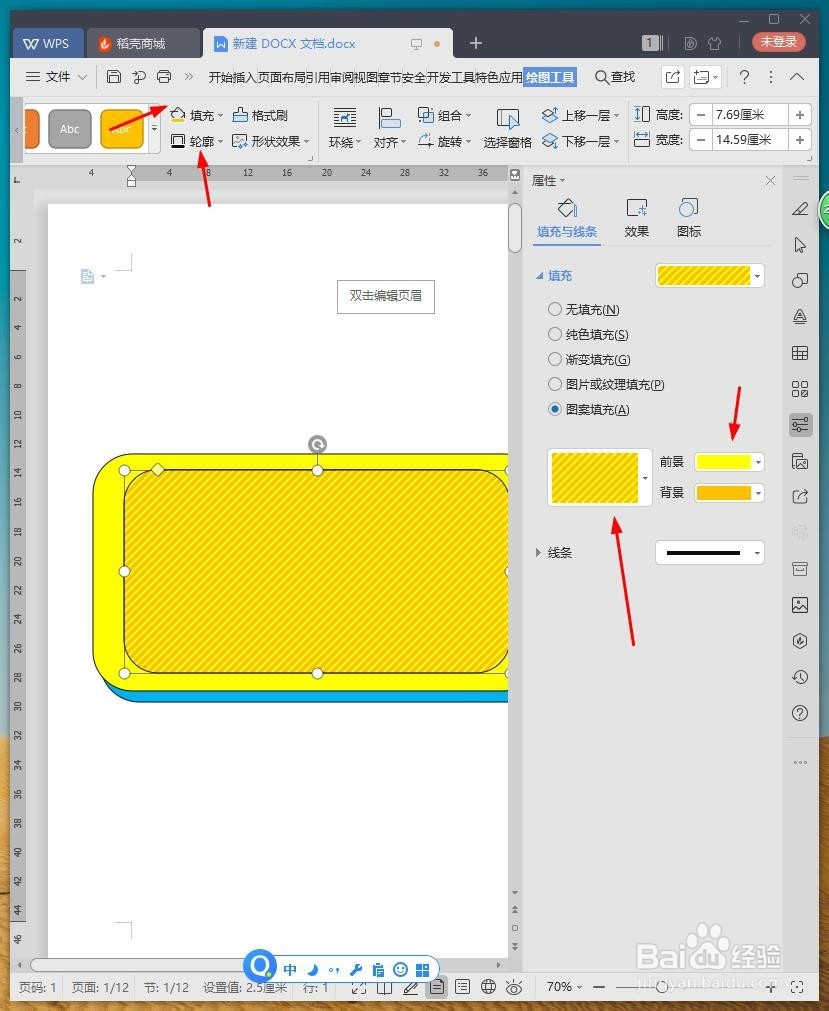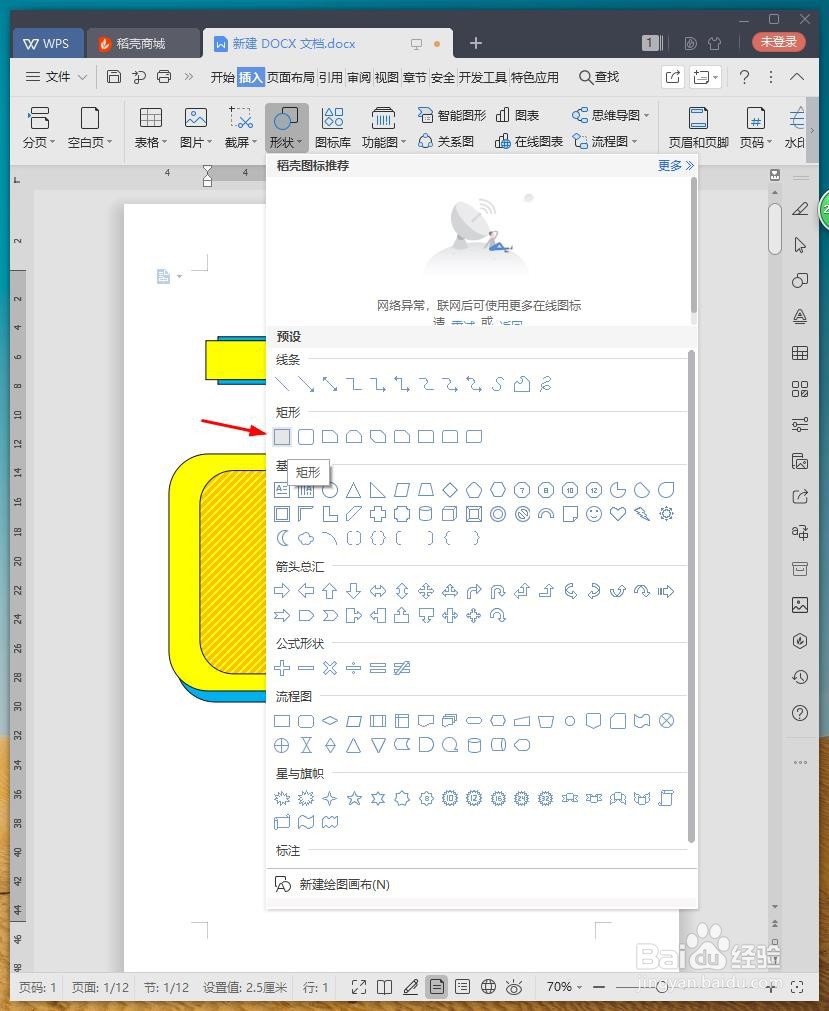WPS文档如何设计指示牌卡通图标
1、新建WPS文档,点击【插入】【形状】【圆角矩形】。
2、绘制图形,将【填充】设置成蓝色。【轮廓】设置成黑色,复制多一个放到顶部,填充黄色。
3、再次复制多一个矩形,放到顶部,设置图案填充橙色。
4、点击【插入】【形状】【箭头】。
5、将【填充】设置成蓝色。【轮廓】设置成黑色,复制多一个放到顶部,填充黄色。
6、点击【插入】【形状】【矩形】。
7、绘制图形,第一个填充蓝色,顶层填充棕色。
8、最后截图保存为图片,效果欣赏。
声明:本网站引用、摘录或转载内容仅供网站访问者交流或参考,不代表本站立场,如存在版权或非法内容,请联系站长删除,联系邮箱:site.kefu@qq.com。